V této kapitole jsou popsány všechny funkce aplikace dostupné studentům.
Podání žádosti
U políčka „Přidat novou žádost“ si vyberte příslušný typ žádosti. V nabídce mohou být různé specifické typy žádostí, vyberte tedy ten, který potřebujete. Nenajdete-li požadovaný typ, zvolte obecný typ „Jiný typ žádosti“ a klikněte na tlačítko „Přidat“.
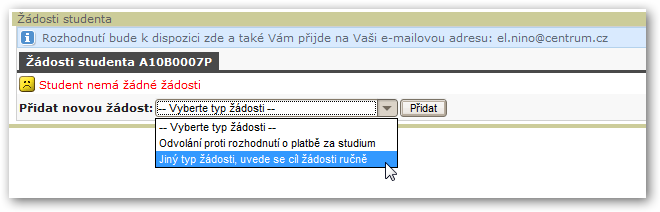
Obrázek 162. Výběr typu nové žádosti.
Dále musíte vyplnit podklady k žádosti, obvykle tedy důvod žádosti případně její cíl (jaká políčka budete muset vyplnit záleží na typu žádosti, který jste vybrali v předchozím kroku).
Po vyplnění žádosti lze žádost podat kliknutím na tlačítko 'Podat žádost'.
Žádost si lze případně uložit pouze jako tzv. rozpracovanou, pokud např. při podávání zjistíte, že nevíte všechny povinně požadované informace nebo nemáte aktuálně k dispozici všechny požadované soubory/přílohy. Žádost, která je uložená jako rozpracovaná, nemá vyplněné datum podání a není viditelná z pohledu osob, které žádost vyřizují. Uložení žádosti jako rozpracované se provádí kliknutím na 'Uložit rozpracovanou žádost'.
U některých typů žádostí je možné podat odvolání proti zápornému rozhodnutí 1. instance a tím tedy předat žádost k rozhodnutí 2. instanci. Toto odvolání provede student kliknutím na tlačítko 'Podat odvolání', které se případně objeví v portálové aplikaci po záporném rozhodnutí 1. instance a to právě hned pod zobrazením záporného rozhodnutí 1. instace. K odvolání lze případně nepovinně připojit i poznámku. U typu žádosti může být nastavena i lhůta, kterou má student na podání odvolání. Pokud je lhůta nastavena, zobrazuje se datum jejího vypršení spolu s tlačítkem pro podání odvolání. Pokud běží lhůta pro odvolání žádosti, je žádost ve stavu '1. instance nevyhověla - běží lhůta pro možnost podat odvolání'. Některé typy žádostí mohou být nastaveny tak, že po záporném rozhodnutí 1. instance přejde žádost (bez nutnosti odvolání se studentem) rovnou do stavu 'Čeká se na rozhodnutí 2. instace'.
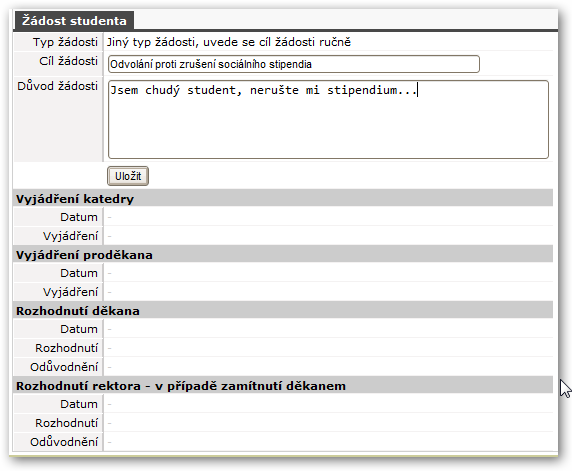
Obrázek 163. Vyplnění podkladů k žádosti.
Podání žádosti o uznání předmětů
U políčka „Přidat novou žádost“ si vyberte typ žádosti Žádost o uznání předmětů pro uznávání úspěšně absolvovaných předmětů z předchozích studíí.
Dále je oproti klasické žádosti zobrazen navíc nástroj, kterým lze přidat na žádost všechny předměty k uznání. Předmět k uznání se vždy navrhuje spolu s úspěšně absolvovaným předmětem z předchozího studia, na základě kterého ma být předmět stávajícího studia uznán.
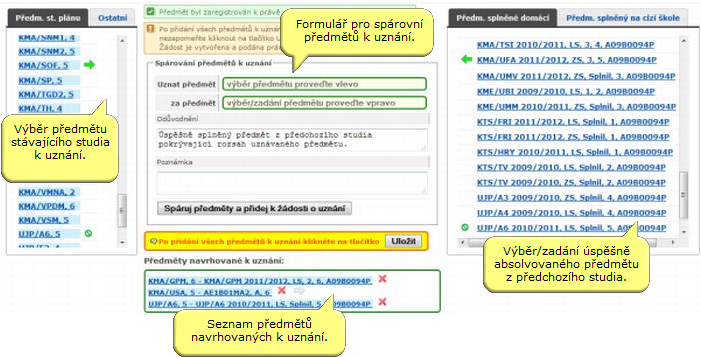
Obrázek 164. Aplikace pro přidání předmětů k uznání na žádost.
Výběr předmětu stávajícího studia k uznání se provádí v seznamu předmětů v levé části obrazovky. Zde jsou k dispozici dvě záložky:
Předm. st. plánu. Zde je vypsán seznam předmětů studentova studijního plánu. Na každé řádce je uveden jeden předmět ve formě 'zkratka pracoviště předmětu'/'zkratka předmětu', 'počet kreditů za předmět'. V tooltipové nápovědě, která se zobrazí po najetí nad každý předmět, se pak zobrazují podrobnější informace o předmětu. Předměty v této záložce jsou řazeny dle statutu předmětu v studijním plánu studenta a nasledně abecedně dle zkratky pracoviště předmětu a zkratky předmětu.
Volba předmětu k uznání se provede kliknutím na předmět v seznamu předmětů. Kliknutím je předmět přidán do formuláře pro spárování předmětů k uznání
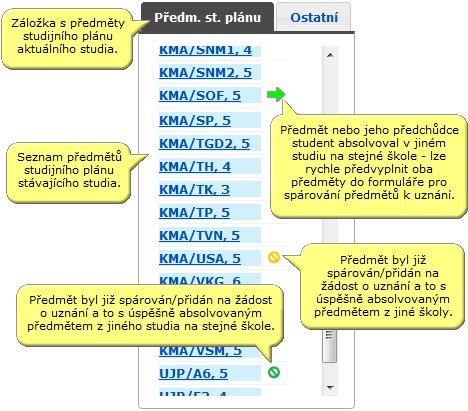
Obrázek 165. Seznam předmětů studentova studijního plánu.
Ostatní. V této záložce si lze případně vyhledat ostatní předměty, tj. předměty stávajícího studia mimo studijní plán. Záložka obsahuje dvě formulářová pole pro zadání zkratky pracoviště předmětu a zkratky předmětu. Do formulářového pole zkratka předmětu lze i případně vepsat název nebo část názvu předmětu a následně pro dohledání konkrétního předmětu (zkratky pracoviště a předmětu) použít dohledávač, který lze vyvolat kliknutím na ikonku dohledávače vpravo vedle formulářového políčka pro zadání zkratky předmětu. Po kliknutí na tlačítko je zobrazen nalezený předmět, případně seznam předmětů. Pokud je vyplněna pouze zkratka pracoviště, zobrazí se po kliknutí na tlačítko seznam všech předmětů zadaného pracoviště. Při zadávání zkratky pracoviště nebo zkratky předmětu je možné použít zástupné znaky '%' nebo '*'. V seznamu takto nalezených předmětů je na každé řádce uveden jeden předmět ve formě 'zkratka pracoviště předmětu'/'zkratka předmětu', 'počet kreditů za předmět'. V tooltipové nápovědě, která se zobrazí po najetí nad každý předmět, se pak zobrazují podrobnější informace o předmětu. Předměty v této záložce jsou řazeny abecedně dle zkratky pracoviště předmětu a zkratky předmětu.
Volba předmětu k uznání se provede kliknutím na předmět v seznamu předmětů. Kliknutím je předmět přidán do formuláře pro spárování předmětů k uznání a to do formulářového políčka 'Uznat předmět'.
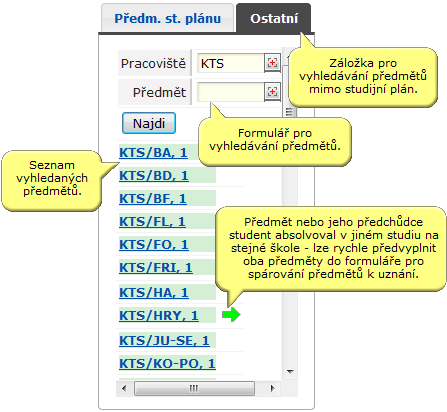
Obrázek 166. Vyhledání předmětů stávajícího studia mimo studijní plán.
Výběr/zadání úspěšně absolvovaného předmětu z předchozího studia se provádí v pravé části obrazovky. Zde jsou k dispozici dvě záložky:
Předm. splněné domácí. V této záložce je zobrazen seznam předmětů v minulosti úspěšně absolvovaných na stejné škole jako stávající studium, tedy tzv. senam úspěšně absolvovaných domácích předmětů. Na každé řádce je uveden jeden předmět ve formě 'zkratka pracoviště předmětu'/'zkratka předmětu' 'akad. rok zápisu předmětů', 'semestr studia předmětu', 'hodnocení předmětu', 'počet kreditů za předmět', 'původní studijní osobní číslo studenta'. V tooltipové nápovědě, která se zobrazí po najetí nad každý předmět, se pak zobrazují podrobnější informace o domácím předmětu. Předměty v této záložce jsou řazeny abecedně dle zkratky pracoviště předmětu a zkratky předmětu.
Volba předmětu, na základě kterého má být uznén některý z předmětů stávajícího studia, se provede kliknutím na předmět v seznamu nabízených předmětů. Kliknutím je předmět přidán do formuláře pro spárování předmětů k uznání a to do formulářového políčka 'za předmět'.
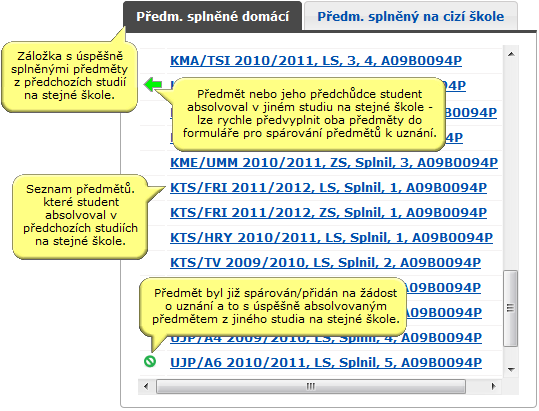
Obrázek 167. Seznam předmětů v minulosti úspěšně absolvovaných na stejné škole jako stávající studium.
Předm. splněný na cízí škole. Tato záložka obsahuje formulář pro zadání základních informací o úspěšně absolvovaném předmětu z předchozího studia na jiné škole než je škola stávajícího studia, lze zde tedy zadat tzv. cizí úspěšně absolvovaný předmět. Ve formuláři je potřeba nejprve vyplnit základní informace studiu na cizí škole a dále základní informace o úspěšně absolvovaném předmětu v rámci studia na cizí škole.
Takto zadaný úspěšně absolvovaný cizí předmět lze pak přidat do formuláře pro spárování předmětů k uznání kliknutím na tlačítko .
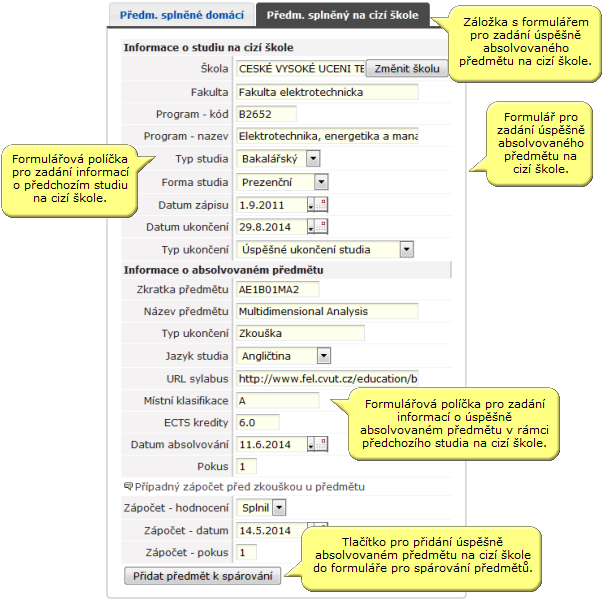
Obrázek 168. Zadání základních informací o úspěšně absolvovaném předmětu z předchozího studia na jiné škole.
Po výběru předmětu k uznání ze stávajícího studia (v levé části obrazovky) a výběru/zadání úspěšně absolvovaného předmětu z předchozího studia je tato dvojice přidána k žádosti tzv. spárováním. Spárování předmětů k uznání je provedeno kliknutím na tlačítko ve formuláři pro spárovní předmětů k uznání. Před samotným spárováním předmětů lze ještě vyplnit ve formuláři pro spárovní odůvodnění k uznání předmětu (pokud nestačí předvyplněné odůvodnění) a případně i poznámku.
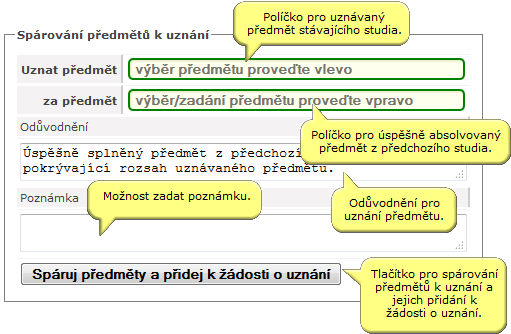
Obrázek 169. Formulář pro spárovní předmětů k uznání.
Po spárování předmětů se spárovaná dvojice objeví v seznamu Předměty navrhované k uznání pod formulářem pro spárování předmětů k uznání. Předmět navrhovaný k uznání lze ze seznamu předmětů navrhovaných k uznání (resp. z ždosti) i případně odebrat.
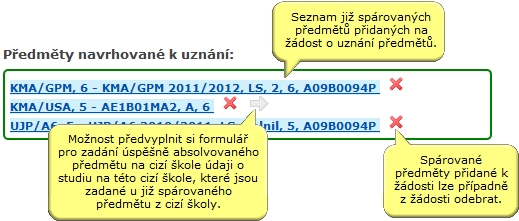
Obrázek 170. Seznam předmětů navrhovaných k uznání.
Kliknutím na sparované předměty v senamu předmětů navrhovaných k uznání si lze zobrazit detaily o spárovaných předmětech. Pokud je úspěšně absolvovaný předmět z předchozího studia z cizí školy, lze v tomto náhledu na detaly provést i případné úpravy v zadání předmětu z cizí školy. V náhledu na detail spárované dvojice se pak zobrazují i informace o rozhodnutí fakulty o uznání daného předmětu.
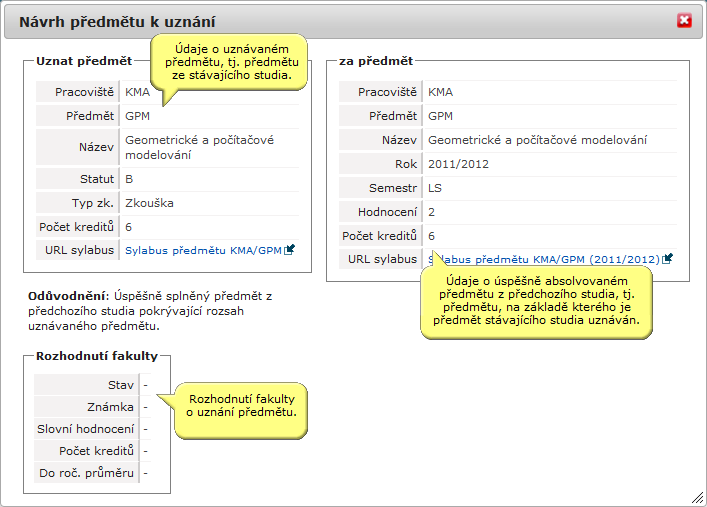
Obrázek 171. Detaily spárovaných předmětů.
POZOR: Po přidání všech předmětů k uznání na právě vytvářenou žádost nezapomeňte kliknout na tlačítko . Žádost je vytvořena a podána právě až po jejím uložení.
Předměty, které chcete uznat, připojte k žádosti nejlépe všechny ještě před samotným uložením (neboli podáním) žádosti. Předměty k uznání lze k žádosti přidávat i po jejím uložení/podání, ovšem pak samozdřejmě již hrozí souběh s vyřizováním žádosti pověřenou osobou.
Odebírat spárované předměty z žádosti nebo upravovat informace o absolvovaném předmětu z cizí školy lze dokud není u předmětu fakultou rozhodnuto o schválení nebo zamítnutí jeho uznání.
Přidávat předměty k uznání k žádosti, odebírat spárované předměty z žádosti nebo upravovat informace o absolvovaném předmětu z cizí školy lze dokud se k žádosti jako celeku nevyjádří pověřená osoba. Následně je u žádosti zobrazen již pouze seznam (spárovaných) předmětů k uznání s možností nahlédnutí na detaily předmětů a rozhodnutí fakulty o uznání.
Prohlížení žádostí
Po podání žádosti již v horní části aplikace vidíte seznam svých žádostí včetně informace o aktuálním stavu jejich vyřízení. Každý typ žádosti vyřizují obecně různé orgány školy (katedra, děkanát, rektorát), proto je zobrazeno u každé žádosti, v jakém stavu se zrovna nachází.
Po vybrání žádosti je možno změnit údaje, které jste zadali při jejím podávání. Tyto údaje lze měnit (či celou žádost smazat) ale pouze do té doby, než se k žádosti vyjádří jakýkoliv orgán školy. Jednotlivá vyjádření a rozhodnutí můžete u svých žádostí sledovat.

Obrázek 172. Seznam žádostí.






